如何查看电脑麦克风设备类 GUID值
电脑是现在最常用的工具之一,有些用户想知道如何查看电脑麦克风设备类 GUID值,接下来小编就给大家介绍一下具体的操作步骤。
具体如下:
1. 首先第一步先点击左下角【开始】图标,接着根据下图箭头所指,点击【控制面板】选项。

2. 第二步打开【控制面板】窗口后,根据下图箭头所指,点击【声音】选项。
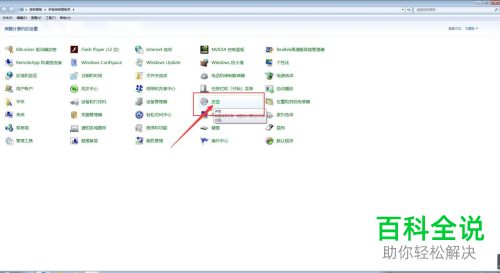
3. 第三步打开【声音】窗口后,根据下图箭头所指,点击【录制】选项。

4. 第四步在【录制】页面中,根据下图箭头所指,找到并双击想要查看的麦克风设备。
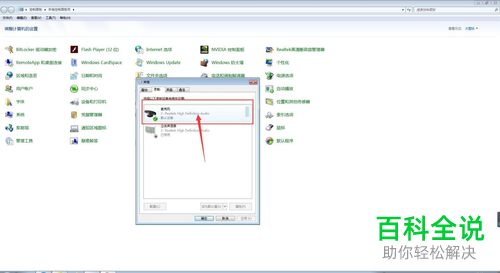
5. 第五步在弹出的【属性】窗口中,根据下图箭头所指,点击【常规】选项。

6. 第六步在【常规】页面中,根据下图箭头所指,先点击【属性】,接着点击【详细信息】选项。
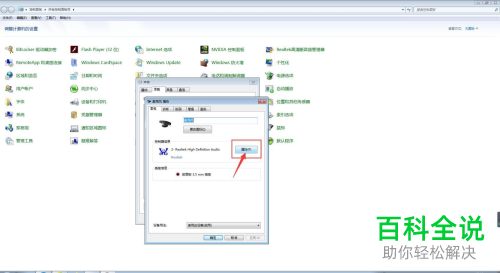
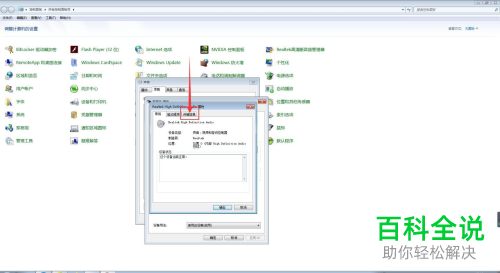
7. 第七步在【详细信息】页面中,先点击下拉按钮,接着根据下图箭头所指,找到并点击【设备类 GUID】选项。
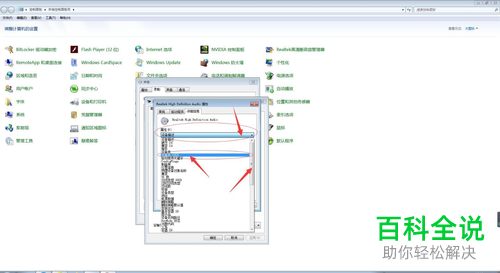
8. 最后成功查看麦克风设备类 GUID值,根据下图箭头所指,点击【取消】选项关闭窗口即可。
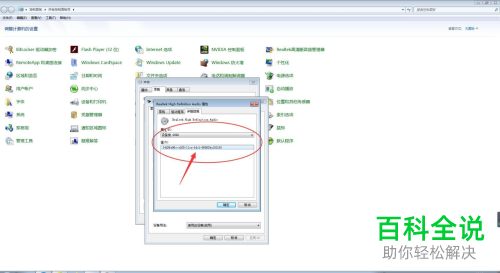
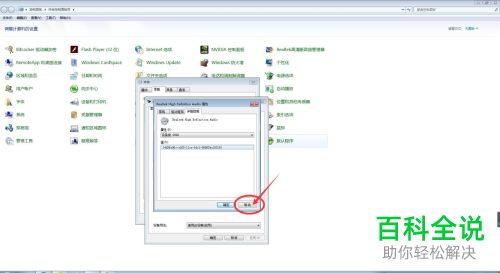
以上就是如何查看电脑麦克风设备类 GUID值的方法。
赞 (0)

